Wie sende ich E-Mails x Minuten/Stunden später in Outlook?
Eine effektive Verwaltung Ihrer E-Mail-Kommunikation bedeutet oft, E-Mails zum richtigen Zeitpunkt zu versenden. Ob Sie eine E-Mail für später am Tag planen oder sicherstellen möchten, dass Ihre Nachricht zu Beginn des Arbeitstages im Posteingang einer anderen Person landet – Outlook bietet einige Planungsfunktionen. Dieses Tutorial zeigt, wie Sie das geplante Senden mit verschiedenen Methoden erreichen können.
Verzögern des Sendens einer einzelnen E-Mail
- Verwendung der Funktion „Verzögerte Zustellung“ in Outlook im klassischen Outlook
- Verwendung der Funktion „Geplantes Senden“ von Kutools für Outlook im klassischen Outlook (flexibler)
Verzögern des Sendens aller E-Mails mit einer Regel
Verzögern des Sendens einer einzelnen E-Mail
🔵 Verwendung der Funktion „Verzögerte Zustellung“ in Outlook im klassischen Outlook
Diese Methode führt Sie durch die Konfiguration der Eigenschaften einer zu erstellenden E-Mail, um deren Zustellung zu verzögern. Bitte folgen Sie diesen Schritten:
1. Nachdem Sie die E-Mail verfasst haben, die Sie später senden werden, klicken Sie bitte auf Optionen > Verzögerte Zustellung. Siehe Screenshot:
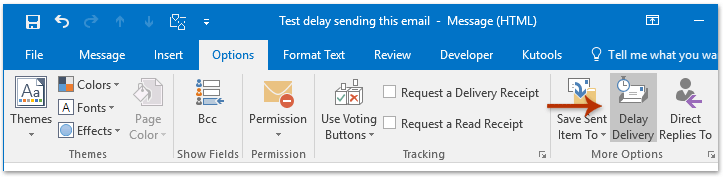
2. Im sich öffnenden Fenster „Eigenschaften“ gehen Sie zum Abschnitt „Zustelloptionen“, aktivieren Sie die Option „Nicht vor dem“ und geben Sie dann das gewünschte Lieferdatum und die Uhrzeit in den rechten Feldern an. Siehe Screenshot:
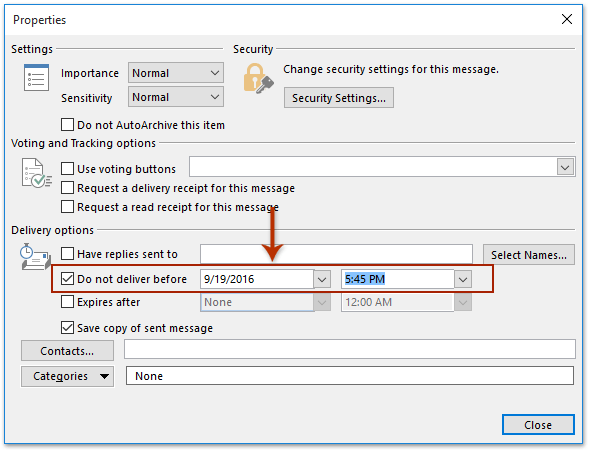
3. Klicken Sie auf die Schließen-Schaltfläche, um das Dialogfeld zu schließen. Und senden Sie dann diese E-Mail.
Und jetzt sehen Sie, dass die gesendete E-Mail im Ordner „Postausgang“ hängen bleibt, bis das angegebene Lieferdatum und die Uhrzeit erreicht sind. Siehe Screenshot:
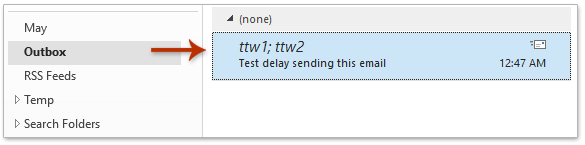
🔵 Verwendung der Funktion „Geplantes Senden“ von Kutools für Outlook im klassischen Outlook (flexibler)
Mit Kutools für Outlook können Sie das geplante Senden auf die nächste Stufe heben, mit seiner leistungsstarken Funktion „Geplantes Senden“. So können Sie es verwenden, um Ihre E-Mail-Sendezeiten mühelos zu verwalten.
Schritt 1. Erstellen Sie eine neue E-Mail
Nach der Installation von Kutools für Outlook klicken Sie unter der Registerkarte Start auf Neue E-Mail, um eine E-Mail zu erstellen.

Schritt 2. Aktivieren Sie die Funktion „Geplantes Senden“
Dann im Nachrichten-Erstellungs-Fenster, unter der Registerkarte Kutools, klicken Sie auf Geplantes Senden, um es zu aktivieren. Dann sehen Sie eine Schaltfläche „Planen“ unter der Schaltfläche „Senden“ erscheinen.
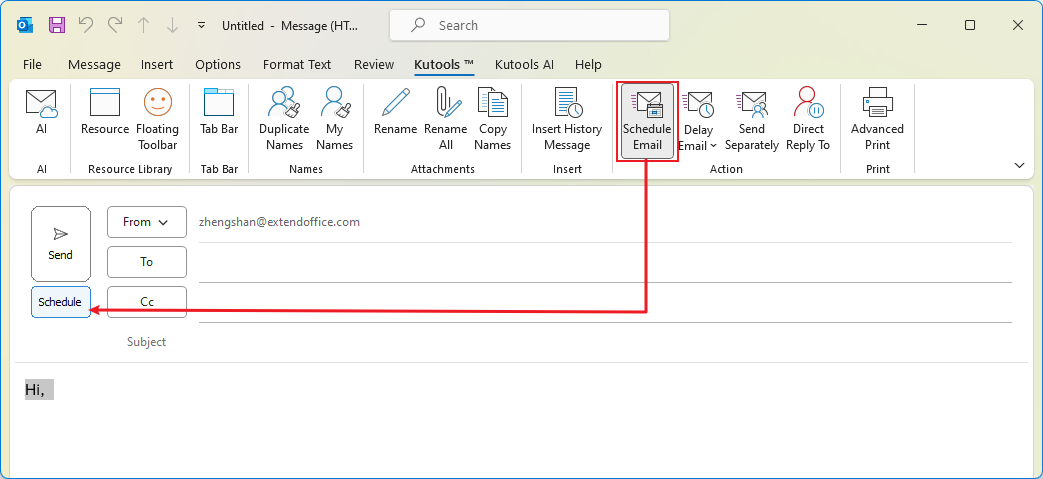
Schritt 3. Verfassen Sie Ihre Nachricht
Schritt 4. Klicken Sie auf die Schaltfläche „Planen“ und legen Sie die Sendezeit fest
Klicken Sie auf die Schaltfläche „Planen“;
Legen Sie die Sendezeit fest;
Klicken Sie auf Senden.

Jetzt wird die E-Mail zur von Ihnen festgelegten Zeit gesendet. Vor dem Versand wird sie im Ordner „Postausgang“ gespeichert.

AI-Mail-Assistent in Outlook: Intelligentere Antworten, klarere Kommunikation (per Klick-Zauberei!) KOSTENLOS
Vereinfachen Sie Ihre täglichen Outlook-Aufgaben mit dem AI-Mail-Assistenten von Kutools für Outlook. Dieses leistungsstarke Tool lernt aus Ihren früheren E-Mails, um intelligente und genaue Antworten anzubieten, Ihren E-Mail-Inhalt zu optimieren und Ihnen das Verfassen und Überarbeiten von Nachrichten mühelos zu ermöglichen.

Diese Funktion unterstützt:
- Intelligente Antworten: Erhalten Sie Antworten, die aus Ihren früheren Gesprächen erstellt wurden – maßgeschneidert, präzise und sofort einsatzbereit.
- Verbesserter Inhalt: Optimieren Sie Ihren E-Mail-Text automatisch für Klarheit und Wirkung.
- Müheloses Verfassen: Geben Sie einfach Schlüsselwörter ein und lassen Sie die KI den Rest erledigen, mit mehreren Schreibstilen.
- Intelligente Erweiterungen: Erweitern Sie Ihre Gedanken mit kontextbezogenen Vorschlägen.
- Zusammenfassung: Erhalten Sie prägnante Übersichten über lange E-Mails auf Knopfdruck.
- Weltweite Reichweite: Übersetzen Sie Ihre E-Mails ganz einfach in jede Sprache.
Diese Funktion unterstützt:
- Intelligente E-Mail-Antworten
- Optimierter Inhalt
- Schlüsselwortbasierte Entwürfe
- Intelligente Inhaltserweiterung
- E-Mail-Zusammenfassung
- Mehrsprachige Übersetzung
Das Beste daran ist, dass diese Funktion für immer komplett kostenlos ist! Zögern Sie nicht – laden Sie den AI-Mail-Assistenten noch heute herunter und genießen Sie!
Verzögern des Sendens aller E-Mails mit einer Regel
Diese Methode führt Sie durch die Erstellung einer Regel, um die Zustellung aller gesendeten E-Mails in Outlook zu verzögern. Bitte folgen Sie diesen Schritten:
1. Klicken Sie auf Start > Regeln > Regeln und Benachrichtigungen verwalten , um das Dialogfeld „Regeln und Benachrichtigungen“ zu öffnen. Siehe Screenshot:
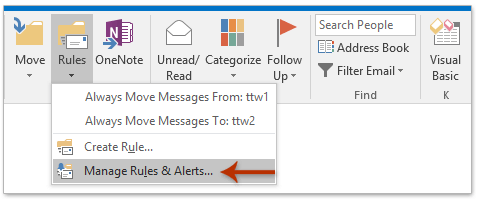
2. Im Dialogfeld „Regeln und Benachrichtigungen“ klicken Sie bitte auf die Schaltfläche „Neue Regel “. Siehe Screenshot:
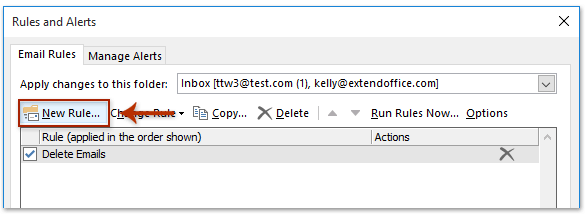
3. Nun erscheint der Regel-Assistent. Wählen Sie die Option „Regel auf Nachrichten anwenden, die ich sende“ aus und klicken Sie auf die Schaltfläche „Weiter“. Siehe Screenshot:
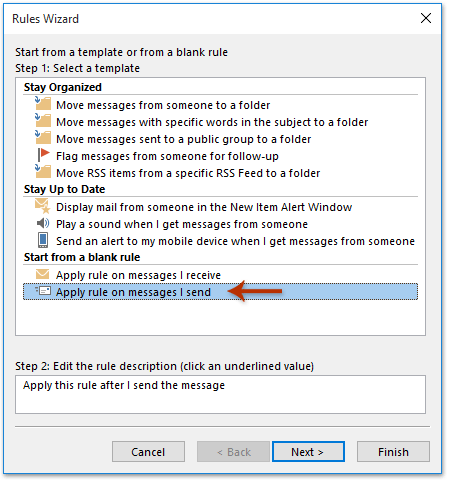
4. Jetzt im Regel-Assistenten (Bedingungen auswählen), klicken Sie direkt auf die Schaltfläche „Weiter“, ohne Optionen auszuwählen, und klicken Sie dann auf die Schaltfläche „Ja“ im erscheinenden Microsoft Outlook-Dialogfeld. Siehe Screenshot:
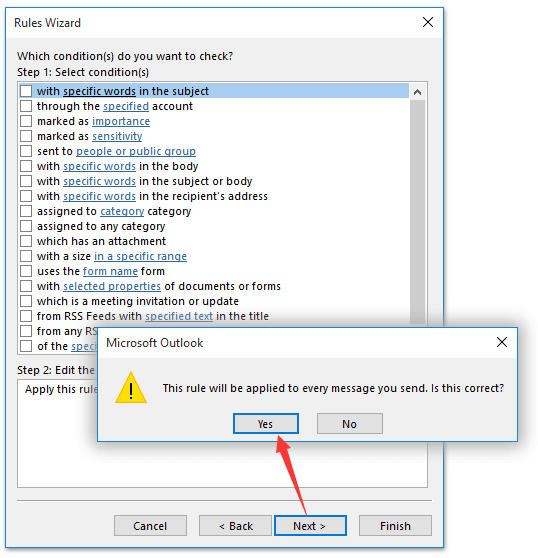
5. Nun im Regel-Assistenten (Aktionen auswählen), gehen Sie wie folgt vor:
(1) Aktivieren Sie die Option Zustellung um eine Anzahl von Minuten verzögern im Abschnitt Schritt 1 ;
(2) Klicken Sie auf den verlinkten Text eine Anzahl von im Abschnitt Schritt 2 ;
(3) Geben Sie die Anzahl der Minuten ein, um die Sie die Zustellung von E-Mails verzögern möchten, im Dialogfeld „Verzögerte Zustellung“ und klicken Sie auf die Schaltfläche OK .
(4) Klicken Sie auf die Schaltfläche Weiter .
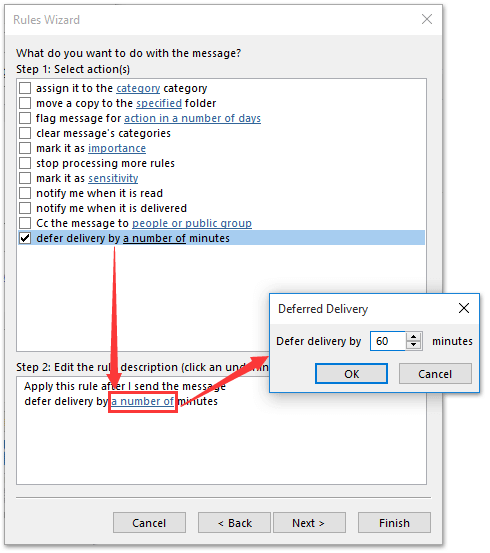
6. Klicken Sie direkt auf die Schaltfläche „Weiter“ im Regel-Assistenten (Ausnahmen auswählen).
7. Nun im letzten Regel-Assistenten gehen Sie wie folgt vor:
(1) Geben Sie einen Namen für diese Regel im Feld Schritt 1 ein;
(2) Aktivieren Sie die Option Regel aktivieren im Abschnitt Schritt 2 ;
(3) Klicken Sie auf die Schaltfläche Fertig .
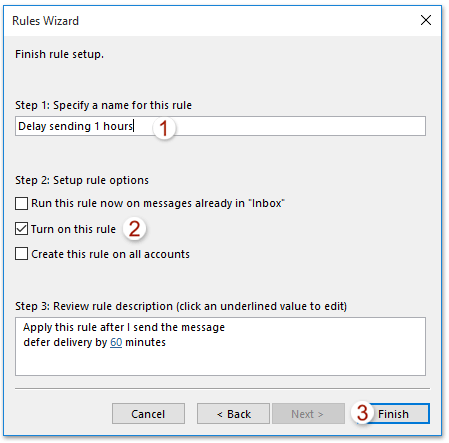
8. Klicken Sie auf die Schaltfläche „OK“ im erscheinenden Microsoft Outlook-Dialogfeld. Und schließen Sie dann das Dialogfeld „Regeln und Benachrichtigungen“.

Ab sofort wird die Zustellung aller von Ihnen gesendeten E-Mails automatisch in Outlook verzögert.
Ähnliche Artikel
Senden von .exe-Dateien als Anhänge (blockierte Anhänge) in Outlook
Immer Klartext von E-Mails an bestimmte Kontakte in Outlook senden
Beste Office-Produktivitätstools
Eilmeldung: Kutools für Outlook veröffentlicht kostenlose Version!
Erleben Sie das brandneue Kutools für Outlook mit über100 unglaublichen Funktionen! Jetzt herunterladen!
📧 E-Mail-Automatisierung: Automatische Antwort (verfügbar für POP und IMAP)/E-Mail senden planen/Automatische CC/BCC nach Regel beim Senden von E-Mail/Automatische Weiterleitung (Erweiterte Regeln) /Begrüßung automatisch hinzufügen/E-Mails mit mehreren Empfängern automatisch in einzelne E-Mails aufteilen...
📨 E-Mail-Management: E-Mail zurückrufen/Betrugs-E-Mails nach Betreff und anderen Kriterien blockieren/Duplikate löschen/Erweiterte Suche/Ordner organisieren...
📁 Anhänge Pro:Stapel speichern/Stapel ablösen/Stapel komprimieren/Automatisch speichern/Automatisch abtrennen/Automatische Komprimierung...
🌟 Interface-Magie: 😊Mehr schöne und coole Emojis /Benachrichtigung bei wichtigen E-Mails/Outlook minimieren statt schließen...
👍 Ein-Klick-Genies: Allen mit Anhängen antworten /Anti-Phishing-E-Mails/🕘Zeitzone des Absenders anzeigen...
👩🏼🤝👩🏻 Kontakte & Kalender: Stapel Kontakt aus ausgewählten E-Mails hinzufügen/Kontaktgruppe in einzelne Gruppen aufteilen/Geburtstagserinnerung entfernen...
Verwenden Sie Kutools in Ihrer bevorzugten Sprache – unterstützt Englisch, Spanisch, Deutsch, Französisch, Chinesisch und über40 weitere!


🚀 Ein-Klick-Download — alle Office-Add-Ins verfügbar
Dringend empfohlen: Kutools für Office (5-in-1)
Mit einem Klick laden Sie fünf Installationsprogramme gleichzeitig herunter — Kutools für Excel, Outlook, Word, PowerPoint und Office Tab Pro. Jetzt herunterladen!
- ✅ Ein-Klick-Komfort: Laden Sie alle fünf Installationspakete in nur einem Schritt herunter.
- 🚀 Für jede Office-Aufgabe bereit: Installieren Sie die benötigten Add-Ins genau dann, wenn Sie sie brauchen.
- 🧰 Enthalten: Kutools für Excel / Kutools für Outlook / Kutools für Word / Office Tab Pro / Kutools für PowerPoint
